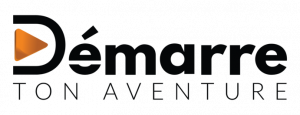En Growth on fait deux choses régulièrement; on installe de nouvelles métrics ou événement permettant d’obtenir des statistiques et on teste de nouveaux outils pour améliorer un des paramètres du framework Acquisition – Conversion – Rétention – Viralité. On comprend bien vite qu’ajouter des bouts de code pour mettre en place nos outils ou suivre nos événements va rendre le code de notre site impossible à lire. Google a eu l’intelligence de créer un service destiné aux marketeurs (pas trop compliqué quoi ;)) permettant de gérer les balises et les tags de ses plateformes de manière accessible et pratique. Un tag manager reste indispensable à tout marketeur sérieux et vous devez comprendre comment utiliser ce service. C’est avec plaisir qu’on va se pencher un peu sur Google Tag Manager et voir comment on l’utilise de manière simple et rapide afin de vous donner une autonomie nécessaire pour vos actions marketing.
Pourquoi dois-je installer Google Tag Manager ?
Deux raisons principales :
Faciliter la vie du Marketeur : si vous travaillez comme marketeur pour une société vous avez sans aucun doute du installer Google Analytics voir Mixpanel, les pixels de remarketing et retargeting Adwords/Facebook, un outil de tchat/communication type Zopim, et ceux d’A/B testing comme Optimizely.. Bref, vous avez posé un tas de scripts sur le site et vous en avez encore de nombreux à installer à chaque fois que vous testerez un nouvel outil. GTM demeure une solution simple pour se retrouver dans tous ces scripts et vous permet de configurer leur déclenchement (lors d’un clic, de l’apparition d’une url, d’un événement particulier.. Sur tout le site ou juste une page .. ).
Améliorer les performances du site : un bout de code n’affecte pas grandement le chargement de vos pages, par contre une dizaine oui ! GTM offre la possibilité de charger un seul tag (sa propre balise) puis de lancer les autres tags en fonction des déclencheurs que vous avez mis en place (sur tel ou tel page ou sur tout le site). Le temps de chargement des pages peut donc être considérablement amélioré et nombres d’erreurs évitées, comme le cas d’étude de l’implémentation de GTM chez AirBNB à lire ici.
Comment installer GTM ?
On commence par s’inscrire ici : https://www.google.com/intl/fr/tagmanager/
Vous obtiendrez rapidement le script Google Tag Manager à installer sur votre site dès l’ouverture de la balise body. Pour les moins habitués à lire du code et travaillant sous WordPress, lire cet article pour vous faciliter la tâche.
Pour votre première utilisation, vous devez créer un “conteneur”. Ce conteneur n’est rien de plus qu’un compte dédié à un site en particulier. Entrez son nom, l’url du site et le type d’emplacement (web, ios ou android) pour finaliser la création du conteneur comme ceci :
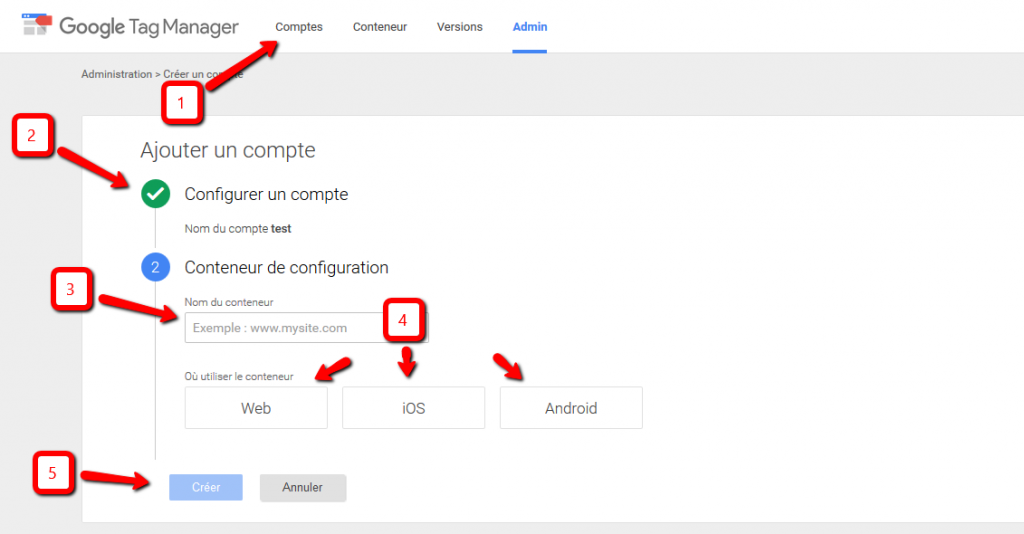
Ensuite, c’est parti !
Exemples d’utilisation de GTM
Avant de vous montrer deux-trois exemples, je dois vous expliquer les termes de “balise”, “déclencheur” et “variable” que vous trouverez dans votre compte GTM.
La balise : la balise (tag en anglais) correspond au bout de script que les services web vous demandent d’implanter sur votre site. C’est le moyen technique permettant au service de recevoir les données captées de votre site et de les renvoyer. Une fois la balise installée, ce code ne doit pas être touché. L’avantage avec Google Tag Manager c’est qu’une fois que vous avez mis en place sa propre balise sur votre site, toutes les autres seront à implanter dans GTM et non plus dans votre code source.
Déclencheur : ils peuvent être de différents types comme un clic, une page vue, un temps passé sur le site, l’envoi d’un formulaire ou d’un quelconque élément. Le déclencheur définit le type d’interaction/l’endroit ou le processus est déclenché. Définir un déclencheur reste obligatoire pour lancer une balise.
Variables : Les variables sont utilisées soient dans les balises soient dans les déclencheurs. Dans les déclencheurs, elles aident à spécifier le moment où les déclencheurs doivent être activés, avec les balises, elles sont utilisées pour collecter des valeurs dynamiques comme un prix, une date, un mot..
Des exemples de service à installer via Google Tag Manager :
- Google Analytics : pour votre première balise, on va faire très simple ! Cliquez sur “nouvelle balise”, puis sélectionnez le produit Google Analytics dans la liste :
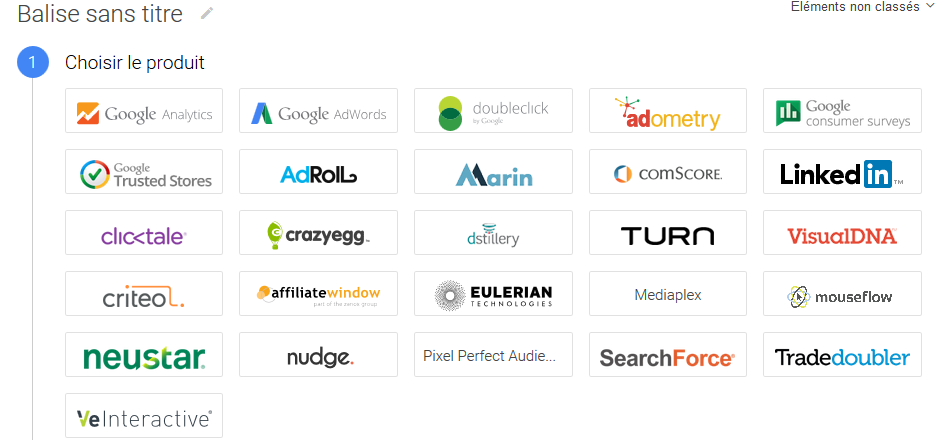
Choisissez “Universal Analytics” et entrez votre ID de suivi que vous trouverez dans votre compte Google Analytics. Laissez le “Type de suivi” comme “Page vue” et passez au déclenchement. Quand est-ce que vous désirez que la balise Google Analytics se déclenche ? À priori tout le temps, alors sélectionnez “Toutes les pages”. Renommez cette balise avec un nom simple référant à Google Analytics (vous devez savoir à quoi correspond cette balise sans avoir besoin d’aller y jeter un coup d’oeil dedans). Pas bien compliqué hein?
- Google Remarketing : pour faire du remarketing ou du retargeting Facebook, vous devez poser un pixel. Pour cela, créez une nouvelle balise en sélectionnant “Google Adwords” puis continuez la configuration comme ci-dessus. Vous pouvez décider de déclencher ce pixel de remarketing seulement sur certaine page ou pourquoi pas après un certain temps passé sur votre page dénotant un engagement des clients sur votre site.
- Facebook Ads/Zopim ou autres : Google n’a pas listé d’autres services que les siens ou ceux de ses partenaires, alors comment installer le script d’un concurrent (Facebook Ads par ex) ou tester un nouvel outil (Zopim par ex) ? Lors de la création de balises, on sélectionne “Balise HTML personnalisée” et on colle notre script. Définissez alors la partie déclenchement et le tour est joué.
Après chaque changement dans Google Tag Manager, vous devez penser à “Publier”. C’est certain que vous allez vous demander pourquoi vos changements ne marchent pas, jusqu’au moment où vous vous rendrez compte que vous n’avez simplement pas publié la dernière version de votre GTM. On l’a tous fait.. alors soyez attentif !
P.S : Pour tous ceux qui veulent approfondir utilisation du Google Tag Manager, ne passez pas à côté du guide complet Prestashop et Google Tag Manager de Bruno Guyot, un incontournable !
L’intérêt de Google Tag Manager ou d’un autre service de TAG reste indéniable, je vous ai offert ici un aperçu de ses possibilités. Vous devez apprendre à vous servir de cet outil qui offre de nombreuses options très intéressantes. Google a mis en ligne beaucoup de ressource concernant ce produit, vous devriez commencer par celles-ci pour vous former à cet outil !